【LoqLog】使い方(中・上級編)
みなさん、こんにちは!
さかた塾中学部、代表の西川です。
本日はテスト前ということで中1の生徒さんが、
16時~21時半まで自習を頑張ってくれました。
前半は国語のワークなどしっかりと頭をつかうものを解いて、
疲れてきた後半は単語の書き取りなど比較的楽なものを解く。
勉強の仕方も工夫されていて本当に素晴らしい!
試験で力がしっかりと発揮されるように、援護していきます!
高校生の生徒さんももっと自習に来てもいいんだけどな・・・笑
さて、本日はLoqLogの使い方について、
新たな部分を説明したいと思います。
LoqLogを作っている会社の代表者の方とは、
細かな部分の質問したり、修正をお願いしたり、
もっとみんなが利用するためには、どういう使い方がいいのか、
他の塾ではどういう使い方をされているのか、
どういう機能があると使いやすいのか、
などなど色々と意見交換を行っています。
うちの塾の生徒さんが、全国の塾の中で、一番LoqLogを使いこなして、
楽しく効果的に英語を勉強できている生徒さんになるように、
しっかりと説明をしたいと思います!
①(復習)LoqLogの基本的な使い方
・西川が作ったコンテンツの中から、
宿題や定期テスト範囲に対応したコンテンツを選ぶ
↓
・英語3回→日本語1回→英語3回という形で
読まれる英語を音読
(前回の中1の授業では、しっかりとLの音と
Rの音の違いを意識して音読しようと話しました)
↓
ミニゲーム5種類の中から3つを行って、
単語が頭に入っているかを確認
ここまでが、生徒さんにお伝えしている一通りの流れでした。
ここからは実際の画面を見ながら、新しい使い方の説明に入ります!
②お気に入りに登録すると、
選択したコンテンツがトップに表示される!
(重要度 ★★☆☆☆)
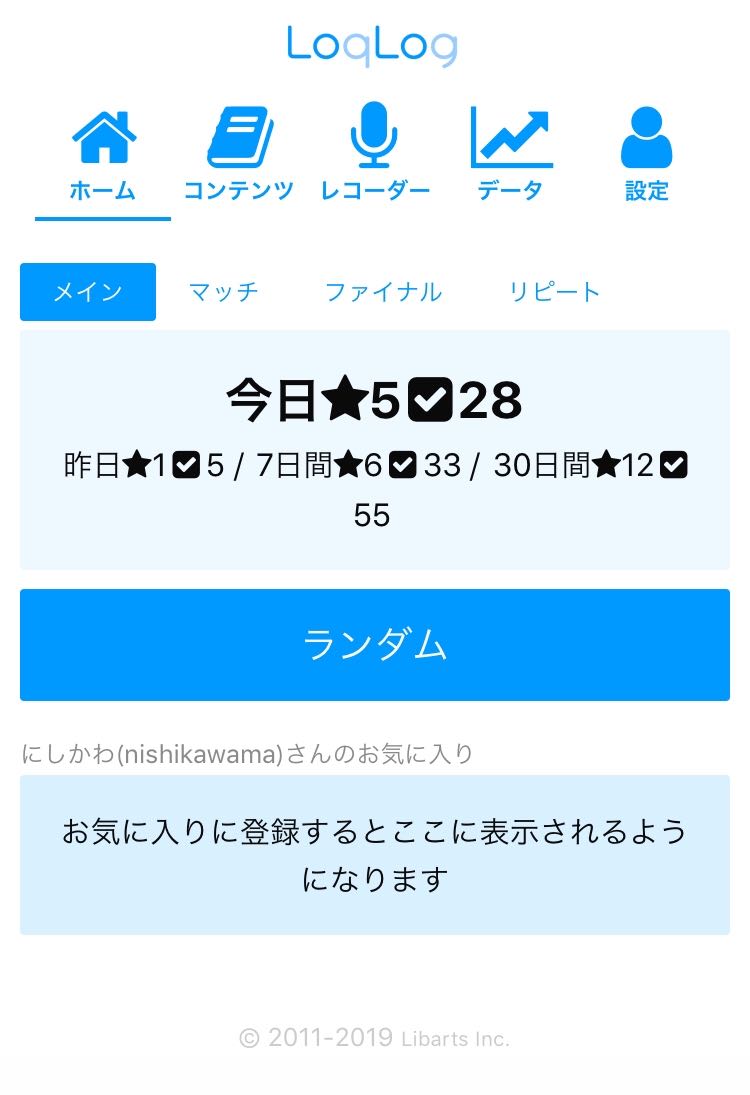
こちらが何もお気に入りに入れてない場合のトップ画面です。
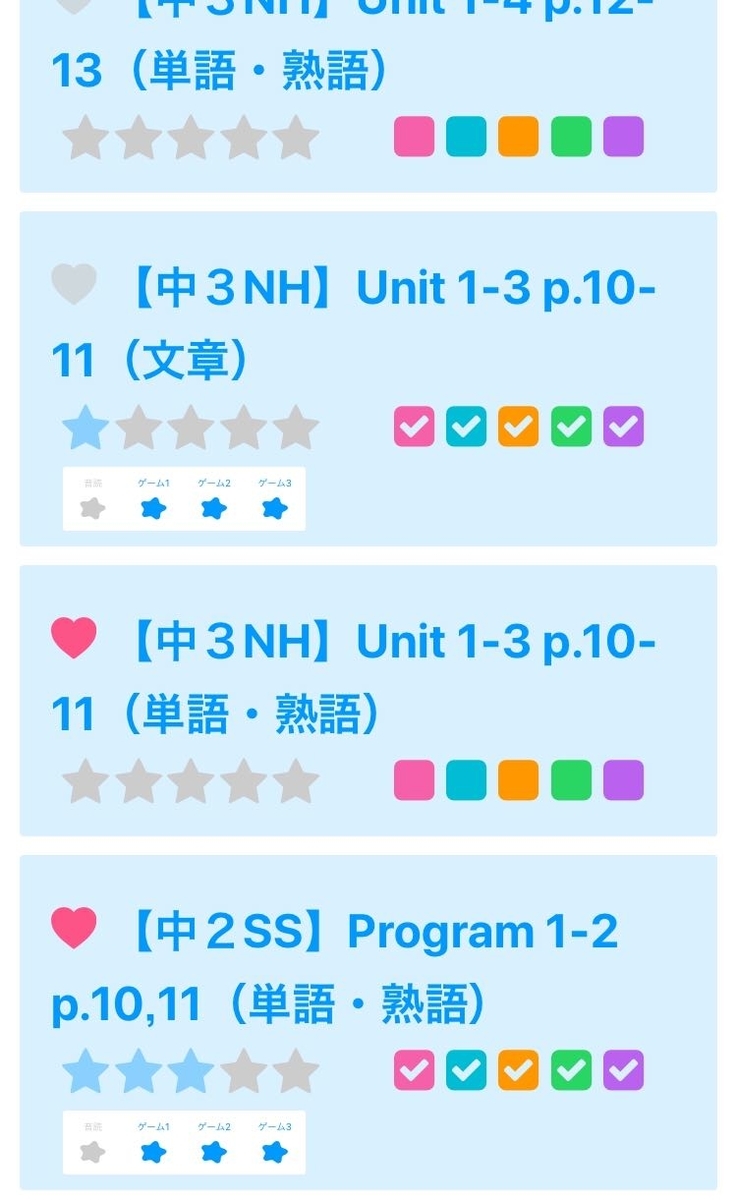
コンテンツを選ぶ画面で、
ハートの部分をタッチ(パソコンの場合はクリック)すると、
ハートが赤くなります。
こうしておくと・・・
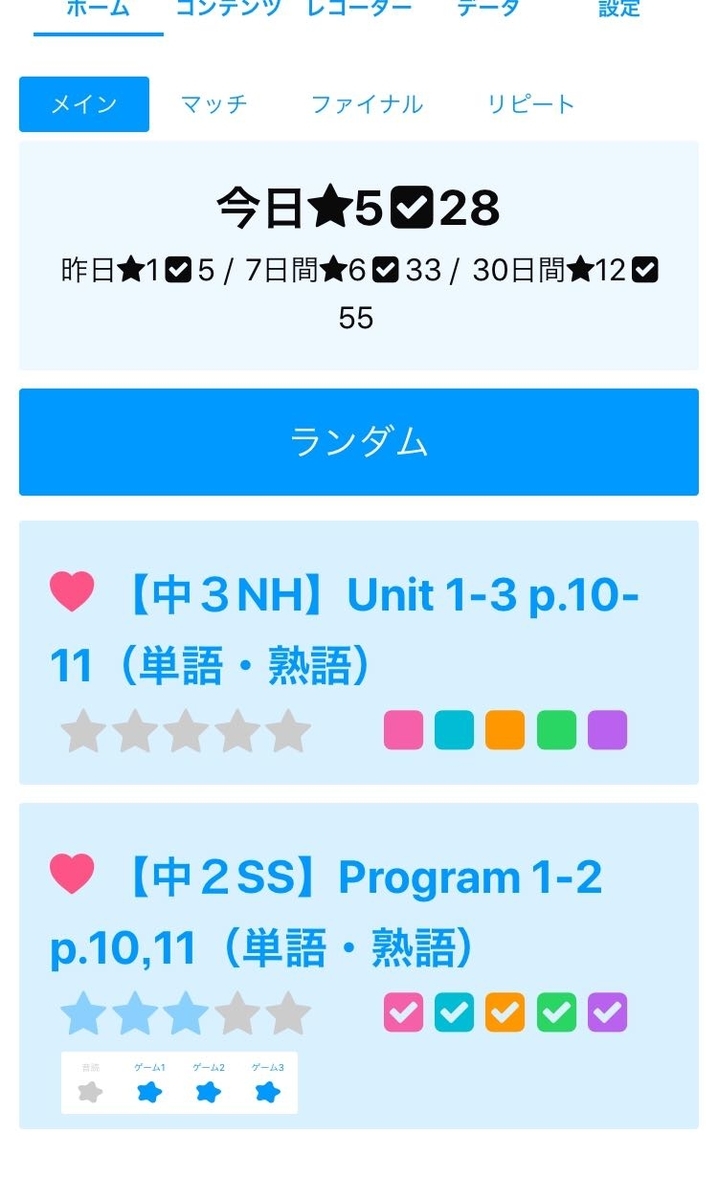
このようにトップ画面にお気に入りが表示されます。
宿題になっているコンテンツや、定期試験範囲のコンテンツを
お気に入りに登録しておけば、
自分の気になる部分を気軽に何度も練習できます!
③「ファイナル」を使いこなそう!
(重要度 ★★★★☆)
各コンテンツを選ぶと、
「ホーム」「ミニゲーム」「ファイナル」という3つのタブがあります。
今までは「ホーム」の部分で音読、
「ミニゲーム」の部分でゲーム感覚で覚える、
という形で使ってもらっていましたが、
実は一番大事な学習機能があるのが、「ファイナル」です!
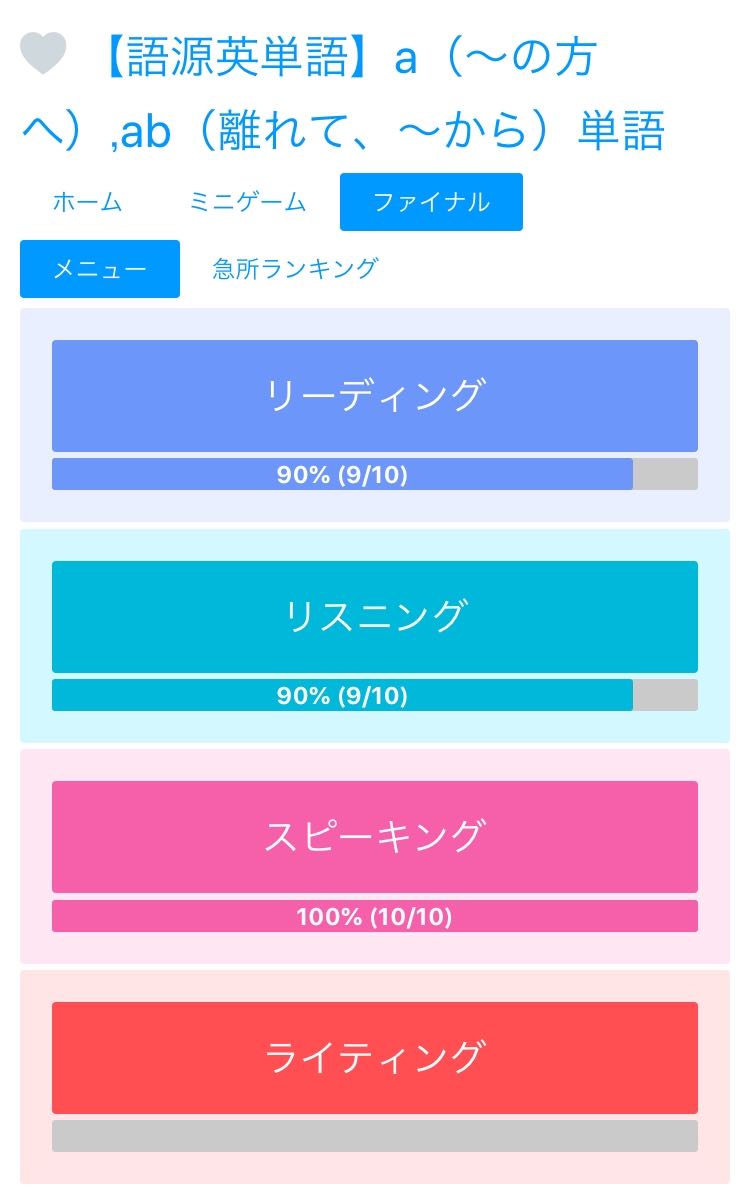
これが「ファイナル」をクリックしたときの画面です。
そのコンテンツをしっかりと理解しているかどうかを、
「リーディング」(英語を見て、日本語の意味が言えるかを〇×で確認)
「リスニング」(英語の音声を聞いて、日本語の意味が言えるかを〇×で確認)
「スピーキング」(日本語を見て、英語がきちんと発音できるかを〇×で確認)
「ライティング」(日本語を見て、英語がきちんと書けるかを〇×で確認、ノートと鉛筆が必要)
の4技能で確認します。
ここでの〇×は自己申告なので、
本当はわかっていないのに〇にするのは全く意味がありません。
〇×をつけ終わると、
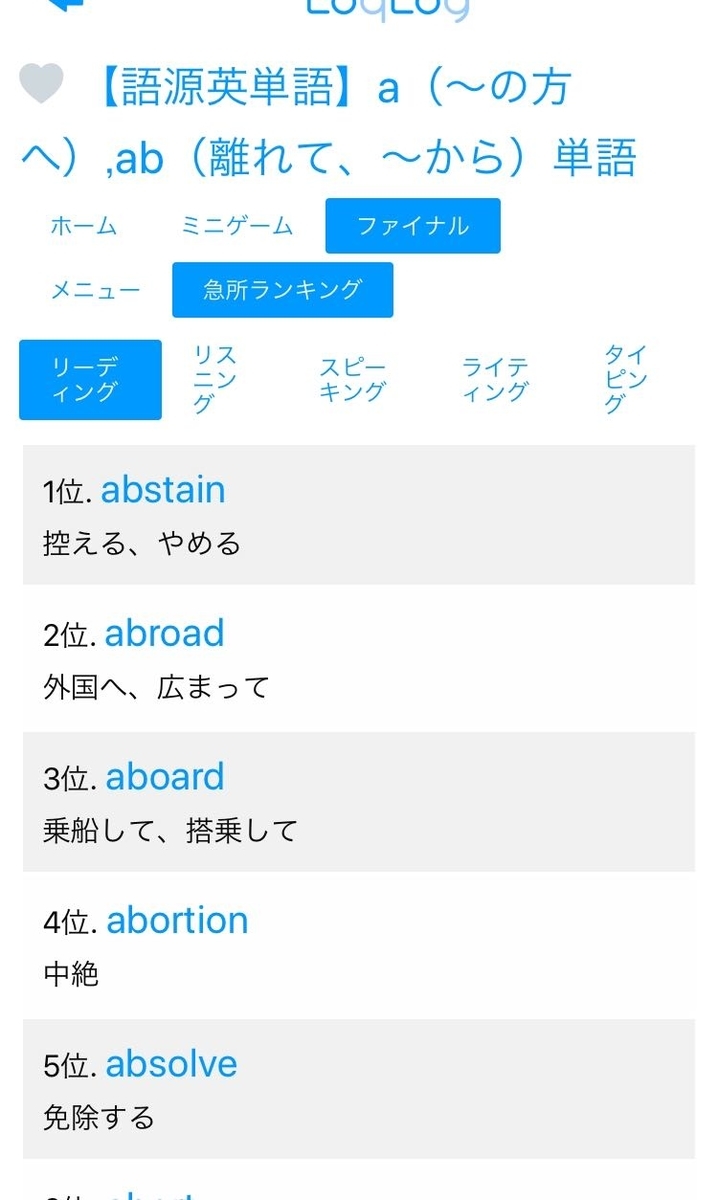
ミニゲームの結果と、ファイナルの結果を総合して、
コンピュータが自分の苦手な部分をランキング形式で教えてくれます!
試験範囲が広くなればなるほど、この機能があれば、
復習をする部分がすぐにわかるので、ありがたいはずです!
④コンテンツを自分で作ってみよう!
(重要度 ★★★★★ ※主に高校生向け)
ここからは、上級者向けの使い方です。
ですが、英語をしっかりと身につけたい人には、
必ず使いこなしてほしい使い方です。
ロクログのコンテンツは、とても簡単に自分で作ることができます!
まず、「ホーム」→「コンテンツ」→「つくる」と移動します。
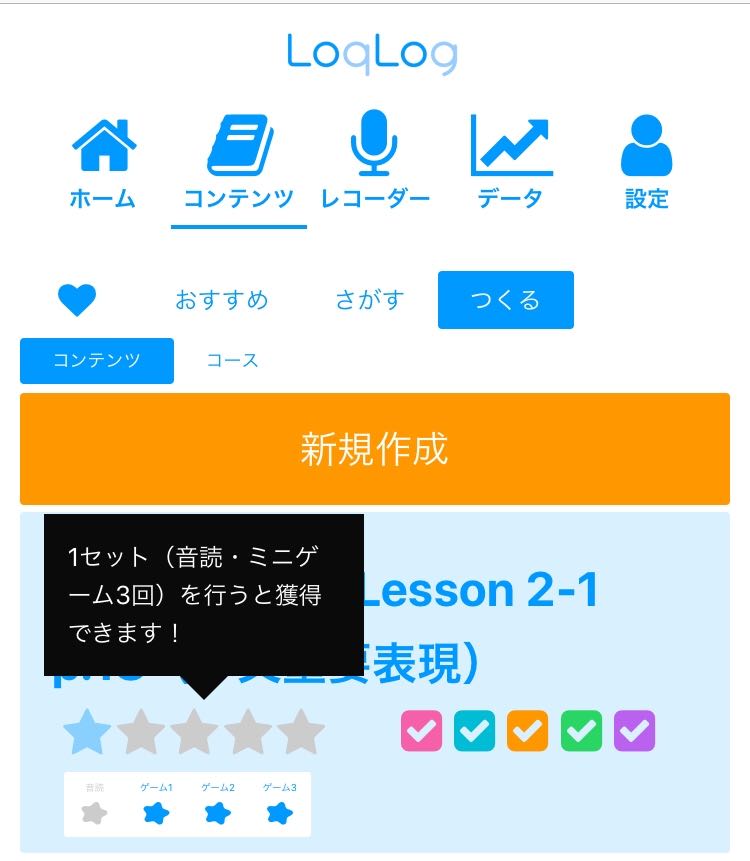
「つくる」の画面に行くと、
「新規作成」というオレンジの大きなボタンがあるので、
これをクリックします。
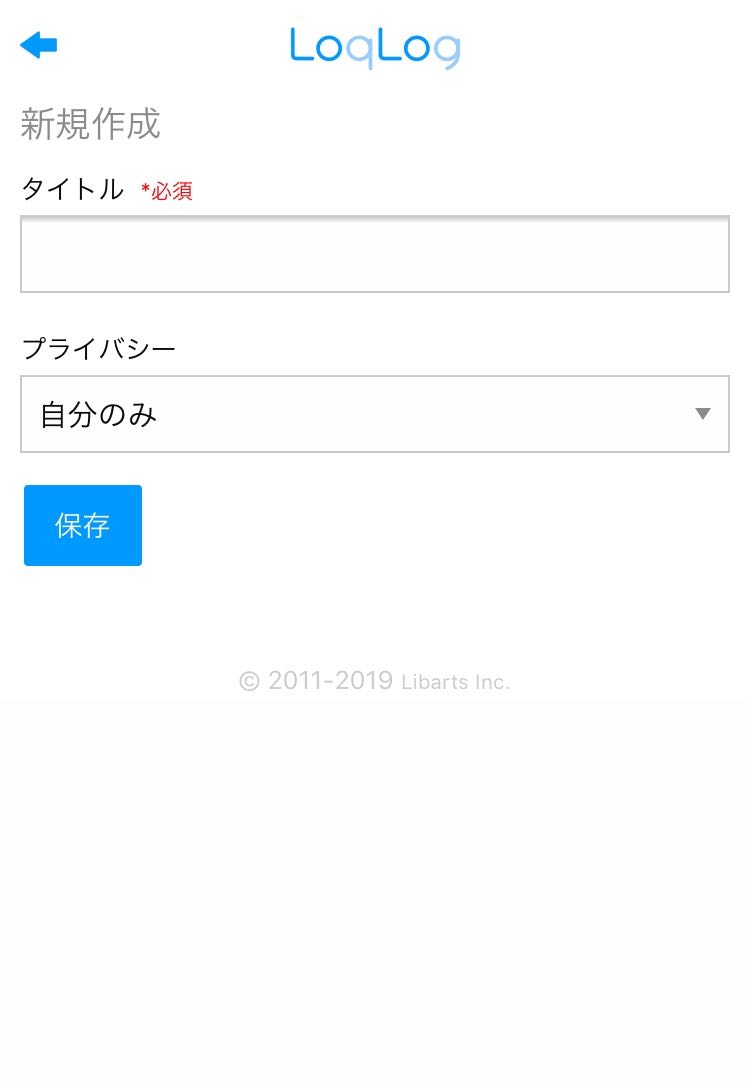
すると、タイトルを入れる画面と、
誰に公開するかを選択する画面が出てきます。
好きなタイトルを入力して、次に進みます。
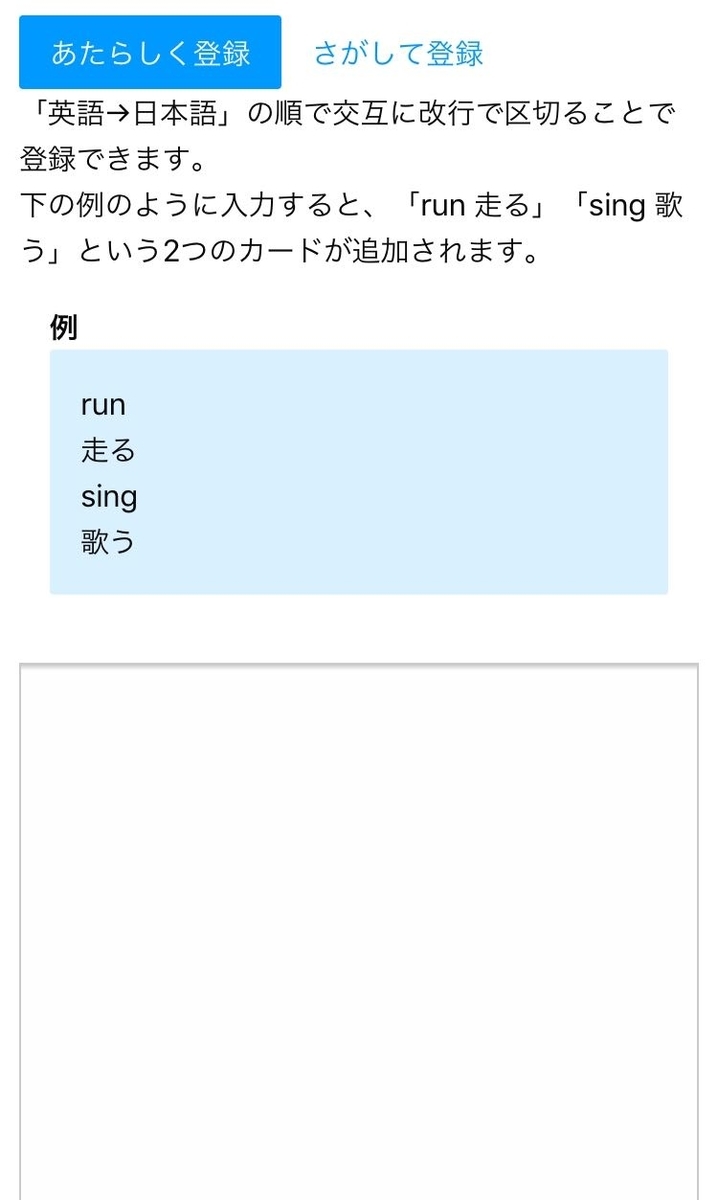
このような、実際にコンテンツを作る画面が出てきます。
ここに、
英語①
日本語①
英語②
日本語②
…
という形で、英語と日本語を交互に入力すると、
自分だけのオリジナルのコンテンツが作れます!
「単語テストの勉強をしていたけど、
どうしても覚えられない単語が10個くらいある。」
「教科書の例文をきれいな英語の発音を聞きながら練習したい。」
「今日問題を解いていて、気になった単語が何個かある。」
「教科書じゃなくて、自分で英検対策の勉強をしていて
気になった単語があるんだよな~。」
そんなときに、気軽に自分でコンテンツを作ってしまえば、
電車に乗っているとき、待ち合わせいているとき、
数学の勉強が終わってちょっと一息ついているとき・・・
など、気になったときにいつでも単語の練習ができます!
コンテンツを作る時のアドバイスとしては、
・文章をまるまるより単語・熟語や短いフレーズ
・1コンテンツに入れるものは10個くらいが理想
・「~」は「チルダ」と発音されてしまうので、「…」で入れる
・コンテンツを作ることだけに時間をかけすぎない
といったところでしょうか。
音声が変なときは、相談をしてくれれば修正できます。
ロクログは1度登録してしまえば、この塾を卒業した後も
半永久的に使えるので、中学生のみなさんは高校生になってからも、
高校生のみなさんは大学生になってからも使えます!!
コンテンツをとりあえず作ってしまう、という学習習慣が出来れば、
本当に英語の勉強は苦労知らずになります!
ということで、色々と情報量が多い記事になってしまいましたが、
しっかりと使いこなして、英語の勉強時間を増やしていきましょう!
明日は④の使い方の実践編ということで、
少しだけ補足説明をしたいと思います!
LoqLogについて気になった方、ぜひぜひお気軽にお問合せください!!
現在、無料体験生を募集しています!ご面談で生徒さんの学習状況を確認したのち、必要があれば簡単な補習などを行って、そのまま授業に飛び込んでもらいます。
ご面談のご予約はホームページのお問い合わせフォーム、もしくは0848-29-9775(受付時間:火曜日~土曜日の14時~22時、時間外ですとお電話に出られないこともございます)にお電話ください!